当我们绘制的CAD图纸需要填充的时候,我们可以根据图纸的相关要求,使用CAD填充功能对齐进行图案填充,当我们在CAD填充的时候,如果出现填充无效或者填充的内容无法显示的情况,我们该怎么办?
CAD填充无效的处理办法:
方法一的详细步骤:
1、关闭CAD的运行程序
2、按F3键打开XP系统的文件搜索窗口,
搜索并删除GCAD.lsp、GCADappp.lsp和GCADapp.lsp这3个文件。
(在搜索时“搜索范围”一定要选择“本机硬盘驱动器...”,并勾选“搜索选项”中的“高级选项”,将其下的“搜索子文件夹”项勾选上,否则不能将这3个文件全部搜索清除干净。)
3、运行CAD,恢复被修改的系统变量默认值;
4、用记事本打开CAD下的“GCAD.mnl”文件,将文件最后一行代码(load "GCADappp")删去。(如“GCAD.mnl”文件中无此行代码可忽略此操作)
“GCAD.mnl”文件可能在下面的目录中,
C:\Documents and Settings\×××\Application Data\GstarCADsoft\浩辰CAD 200×\R×.×\chs\Support
其中×××是你登录系统时的用户名, 200×和R×.×分别是CAD的版本和版本代号。
方法二比较简单,(但有时每个窗口需要如此操作):
1、输入命令OP(回车),点击“显示”的标签;或执行顶部菜单栏的“工具”——“选项”——“显示”也可以。
2、 在出现的对话框的右下部有一个显示性能的区域里面有一项是“应用实体填充”看它前面那个框有勾没有,如果没有的话就把它勾选,然后“确定”。
3、回到图上,在低部的命令行中输入“RE”(回车确定),就OK了。
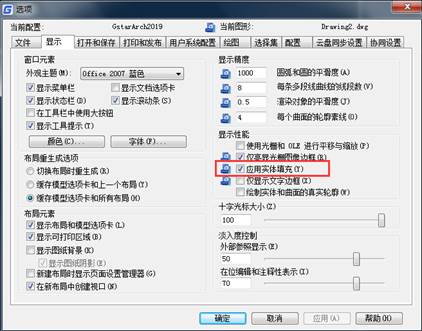
以上就是在CAD软件中,在我们对图纸中的相关对象进行CAD填充的时候,如果出现填充无法显示的情况,我们可以借鉴上面的处理方法。今天就介绍这么多了。安装浩辰CAD软件试试吧。更多CAD教程技巧,可关注浩辰CAD官网进行查看。

2024-03-07

2024-01-11

2023-12-15

2023-12-08

2023-10-16

2023-07-04

2023-03-27

2022-08-25

2022-06-16

2022-06-14

2022-06-02

2022-06-01
